
下载首页 | 资讯中心 | 文章分类 | 最近更新 | 排 行 榜 |
 |
 |
| 下载导航::网站首页 | 下载分类 | 最近更新 | 排 行 榜 | 国家标准 | 机械软件 | 机械教程 | 手册下载 | 钢带打包机 文章导航::文章首页 | 文章分类 | 国家标准 | 软件技巧 | 软件教程 | 机械设计 | 模具设计 | 其它文章 | 技术资料 |
| 您的位置:首页 → 软件教程 → AutoCAD → AutoCAD资料教程 → 绘制多线、参照线和射线 |
(3)使用“ray”命令来绘制射线。选择菜单【Draw(绘制)】→【Ray(射线)】,并根据提示在命令行中输入: Command:_raySpecifystartpoint:450,600Enter //指定射线的起点(450,600) Specifythroughpoint:t:950,600Enter //指定射线的起点(950,600) Specifythroughpoint:Enter //按Enter键确定 |
(4)再使用“ray”命令,指定点(950,400)、(950,900)和点(1100,400)、(1100,0)以及点(700,600)、(700,900)之间再分别绘制三条射线,完成后结果如图4-9所示(图中各点编号用于说明后面的绘制工作)。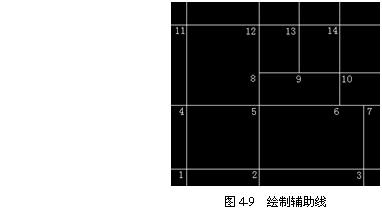
Step3使用多线(Multiline)绘制墙壁
(1)在绘制多线前,先对多线的样式进行设置。选择菜单【Format(格式)】→【MultilineStyle…(多线样式)】,弹出“MultilineStyles(多线样式)”对话框,如图4-10所示。将“Name(名称)”编辑框中的“STANDARD”字样改为“OUTER”,并单击ADD按钮将其添加到多线样式列表中。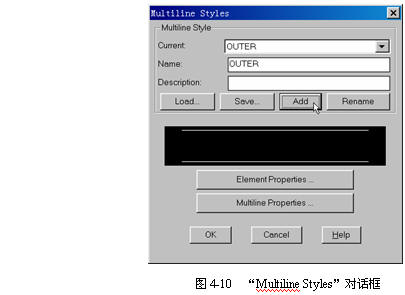
(2)单击“MultilineStyles(多线样式)”对话框中的![]() 按钮,弹出“ElementProperties(元素特性)”对话框,如图4-11所示。选择“Elements(元素)”列表中的第一项,并将其“Offset(偏移)”由0.5改为18;再选择第二项,将其“Offset(偏移)”由-0.5改为-18。保持其他项不变,单击OK按钮返回“MultilineStyles(多线样式)”对话框
按钮,弹出“ElementProperties(元素特性)”对话框,如图4-11所示。选择“Elements(元素)”列表中的第一项,并将其“Offset(偏移)”由0.5改为18;再选择第二项,将其“Offset(偏移)”由-0.5改为-18。保持其他项不变,单击OK按钮返回“MultilineStyles(多线样式)”对话框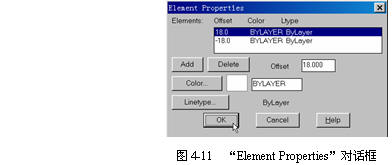
(3)单击“MultilineStyles(多线样式)”对话框中的MultilineProperties
按钮,弹出“MultilineProperties(多线特性)”对话框,如图4-12所示。在“Caps(封口)”栏中选中“Line(直线)”项后面的“Start(起点)”和“End(端点)”开关。保持其他项不变,单击OK按钮返回“MultilineStyles(多线样式)”对话框。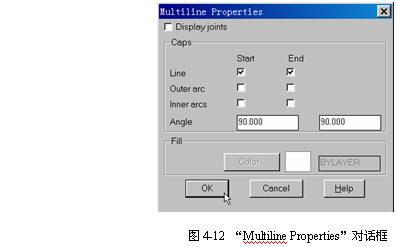
(4)现在使用“OUTER”多线样式来绘制房屋的外墙。确定“MultilineStyles(多线样式)”对话框中“Current(当前)”下拉列表框中为“OUTER”项,单击OK按钮返回绘图出窗口。选择“Draw(绘图)”工具栏中![]() 图标,并根据提示在命令行中输入:
图标,并根据提示在命令行中输入:
Command:_mline
Currentsettings:Justification=Top,Scale=20.00,Style=OUTER
Specifystartpointor[Justification/Scale/STyle]:jEnter
//选择“Justification”选项设置对正类型
Enterjustificationtype[Top/Zero/Bottom]<top>:zEnter
//选择“Zero”选项设置对正类型为无,即将光标作为原点来绘制多线
Currentsettings:Justification=Zero,Scale=20.00,Style=OUTER
Specifystartpointor[Justification/Scale/STyle]:sEnter
//选择“Scale”选项设置多线宽度
Entermlinescale<20.00>:1Enter
//指定多线宽度为1
Currentsettings:Justification=Zero,Scale=1.00,Style=OUTER
Specifystartpointor[Justification/Scale/STyle]:
//利用“交点捕捉”指定点7
Specifynextpoint:
//利用“交点捕捉”指定点3
Specifynextpointor[Undo]:
//利用“交点捕捉”指定点1
Specifynextpointor[Close/Undo]:
//利用“交点捕捉”指定点11
Specifynextpointor[Close/Undo]:
//利用“交点捕捉”指定点14
Specifynextpointor[Close/Undo]:
//利用“交点捕捉”指定点6
Specifynextpointor[Close/Undo]:Enter
//按Enter键确定
各点位置参见图4-9。
(5)再次使用“MultilineStyle(多线样式)”对话框,创建名为“INNER”的多线样式,该样式中元素的偏移分别设置为12和-12,其他设置与“OUTER”样式相同。
(6)现在使用“INNER”多线样式来绘制房屋的内墙。使用“mline”命令分别在点2~点(450,295)、点4~点5、点12~点(450,505)、点8~点(595,600)、点10~点(805,600)和点9~13之间分别绘制多线。结果如图4-13所示。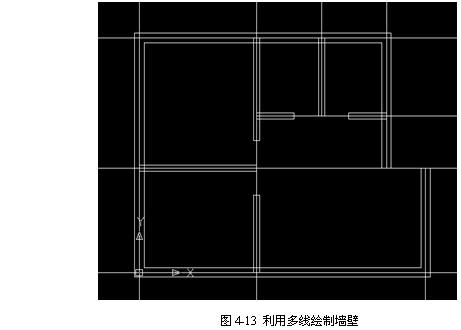
Step4图形设置和保存
(1)以上各步骤所完成的只是部分工作,进一步的绘制留待后面相关章节中完成。以“exam4-4.dwg”为名保存该图形文件。
实例说明
1.在AutoCAD中参照线(xline)和射线(ray)统称为构造线,主要由于绘制辅助线。AutoCAD中射线同数学中的概念类似,是从一个指定点开始并且向一个方向无限延伸的直线。因此,通过指定一个起点和一个通过点即可确定一条射线。
调用该命令的方式为:
菜单:【Draw(绘图)】→【Ray(射线)】
命令行:ray
注意显示图形范围的命令将忽略射线。
AutoCAD中的参照线则类似于数学中的直线,即可以向两端无限延伸。AutoCAD提供了几种绘制参照线的方法,如表4-2所示。
方式
说明
2Points
依次指定参照线经过的两点来绘制参照线
Hor
指定参照线经过的一点来绘制水平参照线
Ver
指定参照线经过的一点来绘制垂直参照线
Ang
先确定参照线和水平方向、或另一对象之间的角度,再指定参照线经过的一点来绘制垂直参照线
Bisect
先确定某一角度的顶点、起点和端点,然后在其角平分线方向上绘制参照线
Offset
先选择某一对象,然后指定参照线与该对象之间的距离、或参照线经过的一点来绘制参照线
调用该命令的方式为:
工具栏:“Draw(绘图)”→![]()
菜单:【Draw(绘图)】→【ConstructionLine(构造线)】
命令行:xline(或别名xl)
注意显示图形范围的命令同样也忽略参照线。
2.多线(Multiline)是一种复合型的对象,它由1~16条平行线(称为元素)构成,因此也叫多重平行线。多线可具有不同的样式(MultilineStyle),在创建新图形时,AutoCAD自动创建一个“Standard(标准)”多线样式作为缺省值。用户也可定义新的多线样式。
设置多线样式的方式为:
菜单:【Format(格式)】→【MultilineStyle…(多线样式)】
命令行:mlstyle
调用该命令后,弹出“MultilineStyles(多线样式)”对话框,参见图4-10。
(1)该对话框中的“MultilineStyle(对象样式)”栏用于对多线样式进行管理,主要作用包括:
在“Current(当前)”下拉列表中显示并选择一种样式作为当前样式。
?在“Name(名称)”和“Description(说明)”编辑框中显示和编辑多线样式的名称和说明文字。
?单击LOAD按钮可从多线样式文件(MLN文件)中加载多线样式。
?单击SAVE按钮可将当前多线样式以文件的形式(扩展名为“.mln”)保存在磁盘中。
?单击ADD按钮可以将指定名称的多线样式添加到列表中。
?单击Rename按钮可对指定的多线样式重命名。
(2)对话框中部显示了当前多线样式的预览图像。
(3)单击![]() 按钮,弹出“ElementProperties(元素特性)”对话框,参见图4-11。在该对话框中用户可分别设置组成多线的各条平行线的特性,包括偏移(Offset)、颜色(Color)和线型(Linetype)等。列表中显示了当前已有的元素,用户可单击ADD按钮在多线中增加一条平行线,或单击Delete按钮删除指定的元素。
按钮,弹出“ElementProperties(元素特性)”对话框,参见图4-11。在该对话框中用户可分别设置组成多线的各条平行线的特性,包括偏移(Offset)、颜色(Color)和线型(Linetype)等。列表中显示了当前已有的元素,用户可单击ADD按钮在多线中增加一条平行线,或单击Delete按钮删除指定的元素。
(4)单击MultilineProperties按钮,则弹出“MultilineProperties(多线特性)”对话框,参见图4-12。在该对话框中可进行如下设置:
“Displayjoints(显示连接)”:控制每条多线线段顶点处连接的显示。
“Caps(封口)”:设置多线起点和端点的封口形式。
“Fill(填充)”:设置多线填充的颜色和打开/关闭状态。
3.完成对多线样式的设置后,可调用“mline”命令来绘制多线。该命令的调用方式为:
工具栏:“Draw(绘图)”→![]()
菜单:【Draw(绘图)】→【Multiline(多线)】
命令行:mline(或别名ml)
调用该命令后,AutoCAD显示当前的多线设置,并提示:
Currentsettings:Justification=Top,Scale=1.00,Style=STANDARD
Specifystartpointor[Justification/Scale/STyle]:
用户可直接指定多线的起点或选择如下选项:
(1)“Justification(对正)”:指定绘制多线的方式,系统进一步提示:
Enterjustificationtype[Top/Zero/Bottom]<top>:
?Top(上)”:以多线中具有最大的正偏移值的元素为准绘制多线。
?“Zero(零)”:以多线的中心(偏移值为0)为准绘制多线。
?“Bottom(下)”:以多线中具有绝对值最大的负偏移值的元素为准绘制多线。
(2)“Scale(比例)”:指定多线的全局宽度比例因子。这个比例只改变多线的宽度,而不影响多线的线型比例。
(3)“STyle(样式)”:指定多线的样式。
| 推荐文章 | |||||||||||||||
|
| 关于本站 | 帮助(?) | 广告服务 | 版权声明 | 业务合作 | 发展历程 | 加盟我们 | 联系我们 |